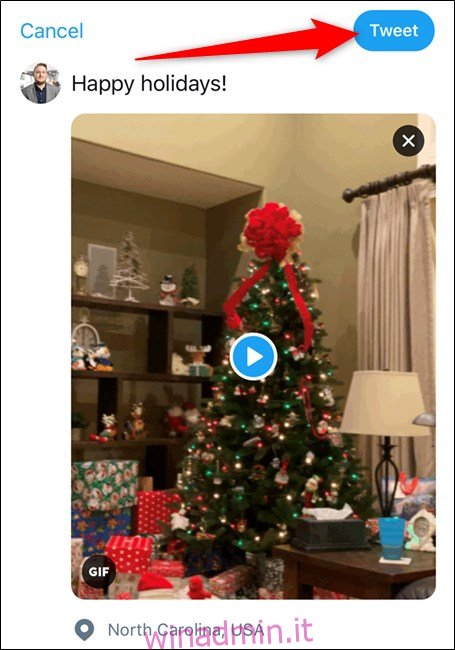In passato, se volevi twittare la Live Photo animata catturata dal tuo iPhone o iPad, dovevi convertire l’immagine in una GIF. Ora è una cosa del passato, come Twitter eseguirà la conversione per te automaticamente!
Scatta una Live Photo sul tuo iPhone o iPad
Prima di poter twittare una Live Photo, dovrai abilitare la funzione Live Photo nell’app della fotocamera dell’iPhone o dell’iPad e quindi scattare un’immagine. Se hai già una Live Photo che desideri condividere, puoi passare alla sezione successiva.
Inizia aprendo l’app “Fotocamera”. Usa la ricerca Spotlight di Apple se non riesci a trovare l’app nella schermata iniziale.
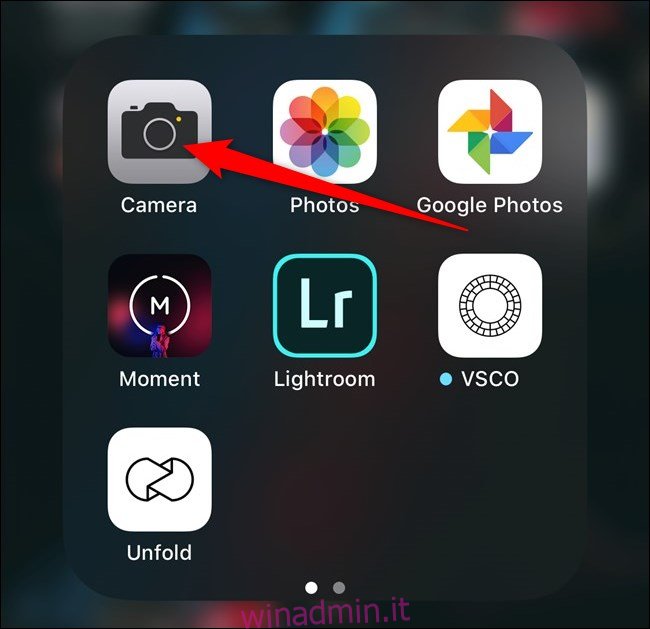
Quindi, assicurati che l’icona Live che si trova nell’angolo in alto a destra non sia barrata. Se lo è, tocca il pulsante in modo che assomigli all’immagine sottostante (1).
Con la funzione abilitata, toccare il pulsante di scatto (2) per acquisire una Live Photo.
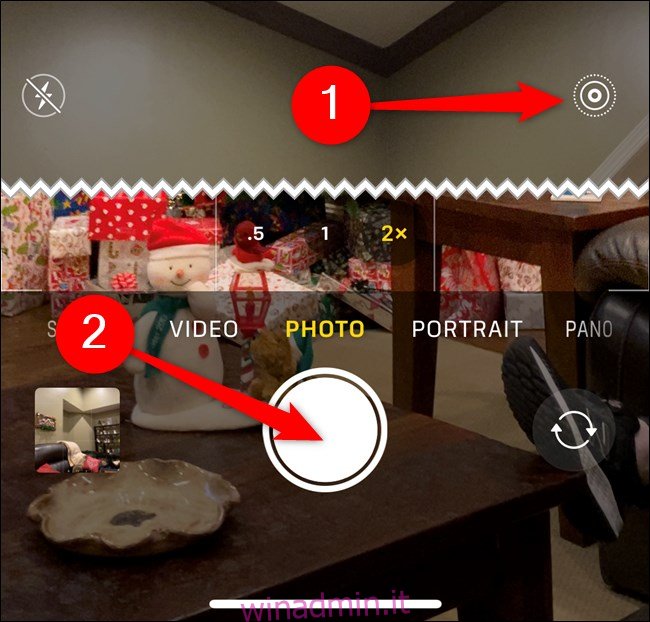
Tweet la Live Photo come GIF dal tuo iPhone o iPad
Ora che hai la tua Live Photo, è ora di twittarla. Anche se ti mostreremo come incorporare e condividere la GIF come nuovo tweet, puoi anche seguire questi passaggi per inviare la Live Photo in “Retweet con commento”, risposte e DM.
Inizia aprendo l’app “Twitter”. Ancora una volta, usa Spotlight Search per individuare l’app dei social media se non è accessibile rapidamente.
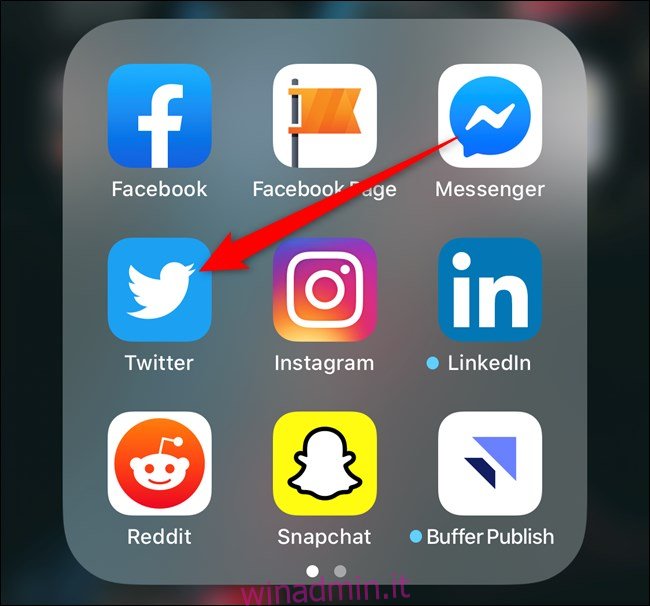
Dalla scheda Home, tocca il pulsante di composizione. La sua icona si trova nell’angolo in basso a destra e presenta una piuma racchiusa in un cerchio blu.
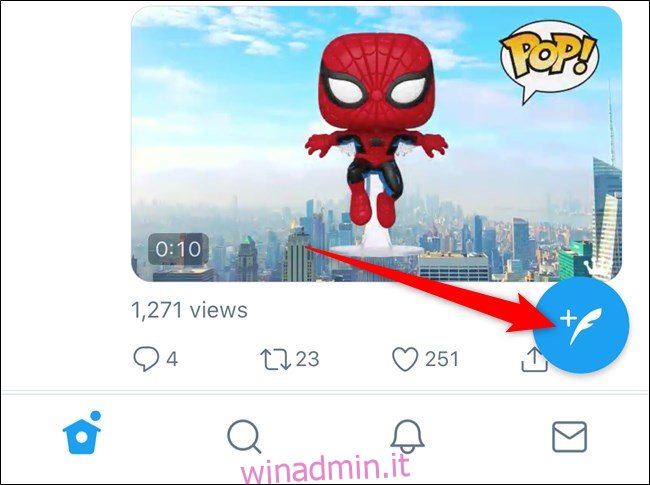
Quindi, individua e tocca la tua Live Photo nella barra delle immagini di accesso rapido. Dovresti vedere l’icona Live sovrapposta alla miniatura.
Se non riesci a trovare la Live Photo, seleziona il pulsante Galleria, quindi tocca l’immagine desiderata.
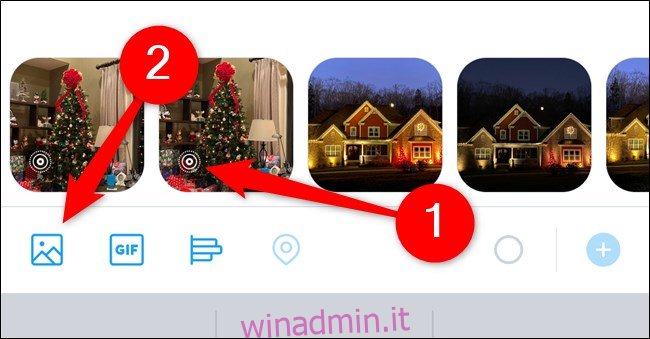
Con la Live Photo caricata nell’anteprima del tweet, tocca il pulsante “GIF” che si trova nell’angolo in basso a sinistra della miniatura. La Live Photo verrà convertita in GIF e verrà riprodotta una volta. Puoi selezionare il pulsante Riproduci che appare quando si ferma per vedere di nuovo l’animazione.
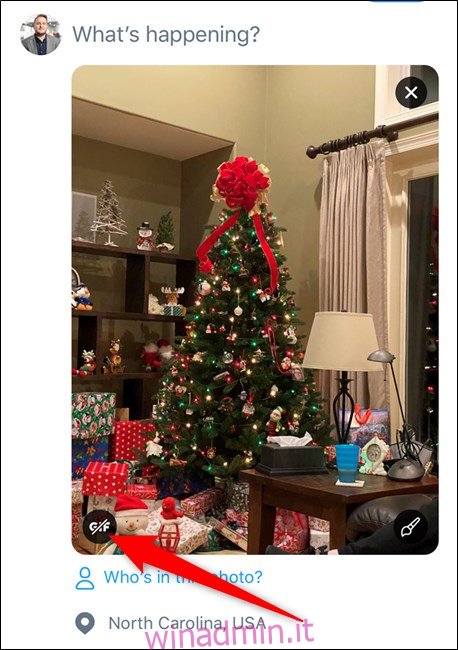
Scrivi un breve messaggio per accompagnare la tua GIF e poi premi il pulsante “Tweet”.